Windows安装cuda、pytorch
一、 Windows下cuda安装
1.查看本机cuda
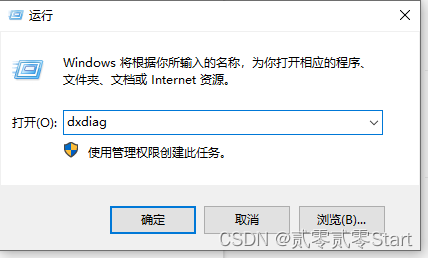
运行框中输入dxdiag,调出GPU查看本机是否有GPU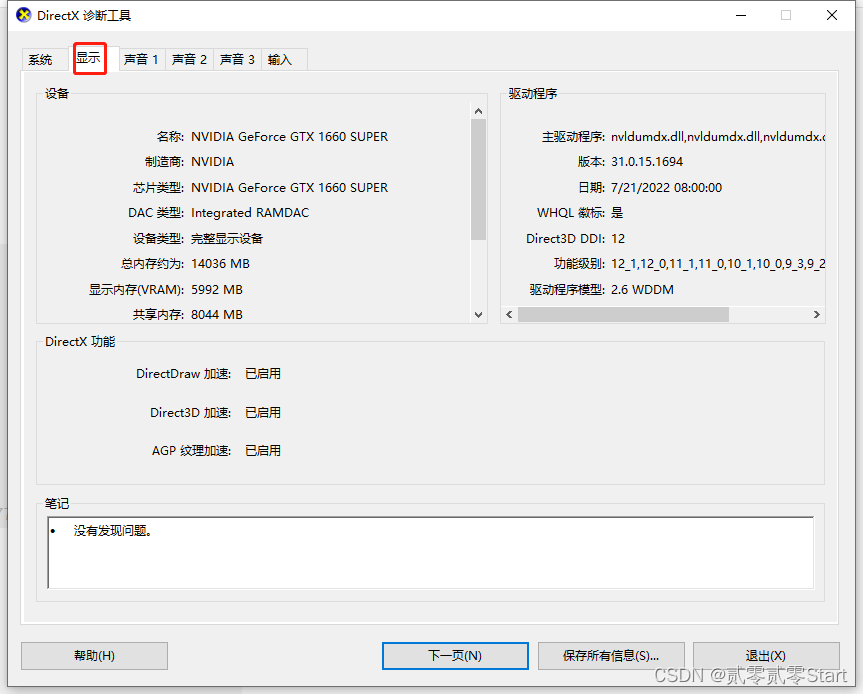
2.下载Cuda
选择windows,x86_64,11,exe(local),Download【2.5G】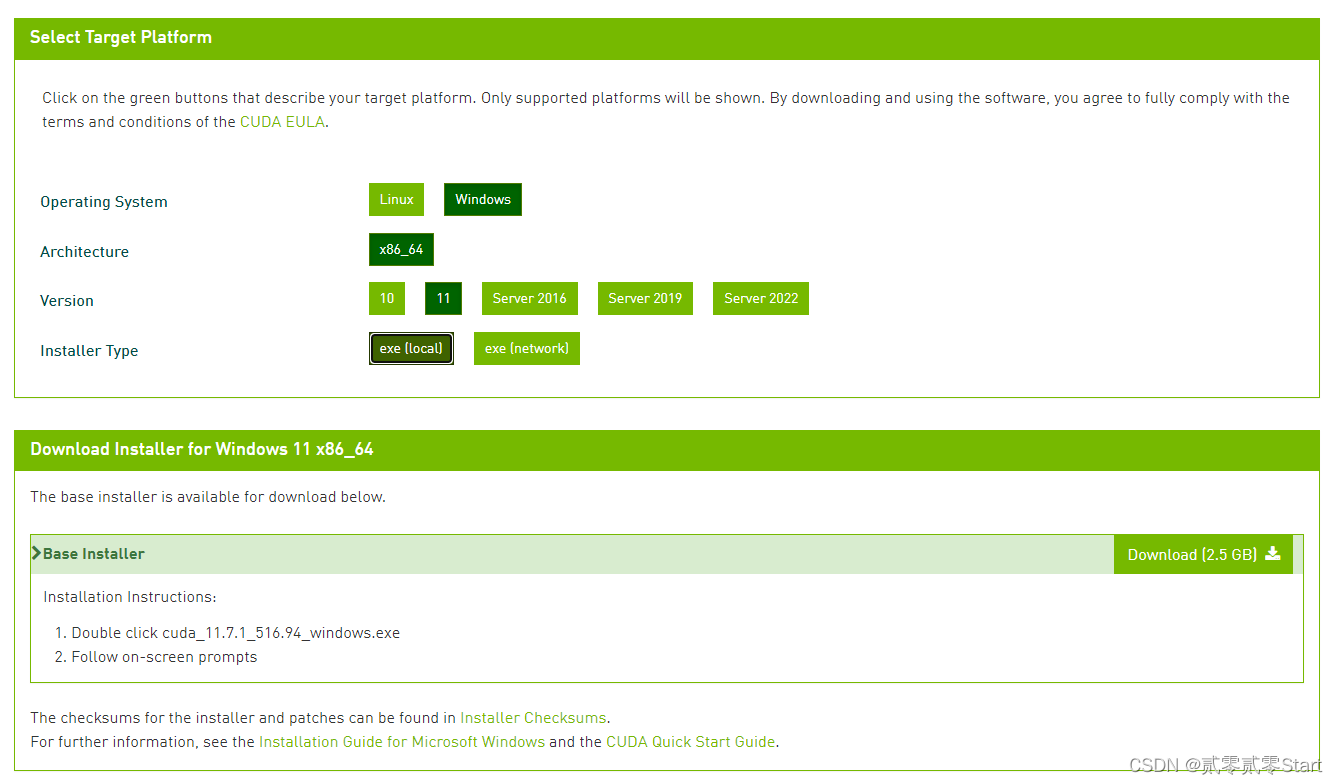
下载完成后,直接双击exe安装即可,核心是安装驱动和cuda环境。
3. 查看安装成功
cmd命令中输入nvidia-smi,可以看到cuda安装的版本。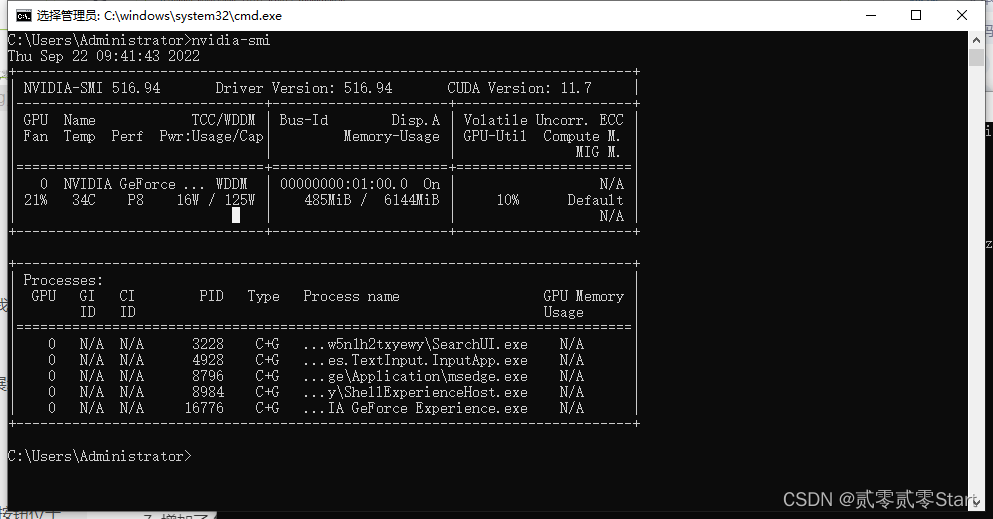
二、在Conda中安装GPU版本的pytorch
首先保证已经安装好Anaconda或miniConda,
Anaconda官网
miniconda官网
miniconda清华源
1. Miniconda安装
在清华源选择对应的windows版本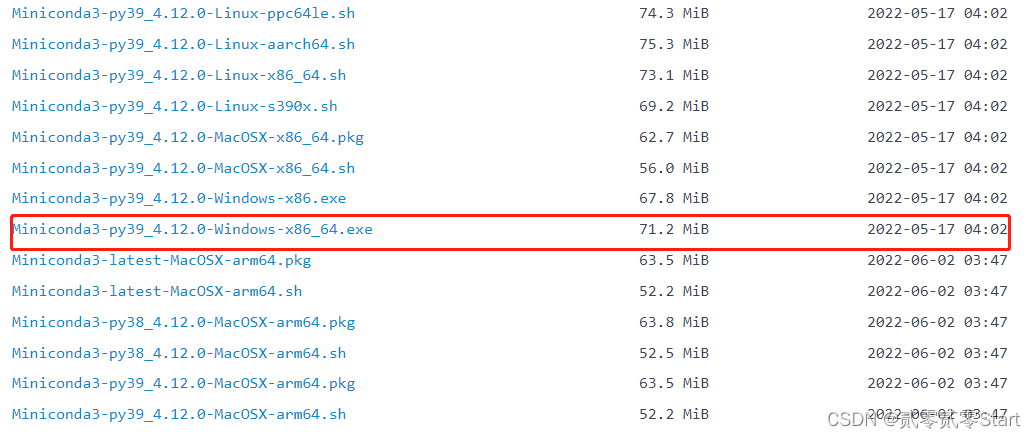
下载后双击安装,勾选第二项,并不建议勾选第一项,点击”Next”,等待几分钟,直到安装成功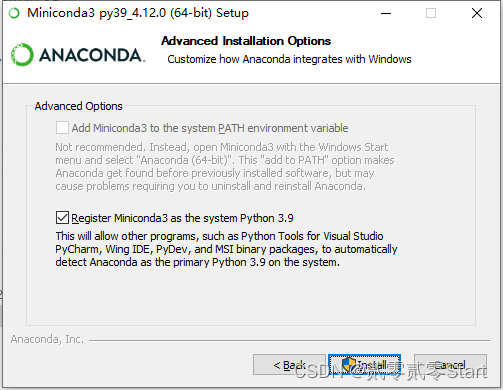
安装完成后,在开始菜单找到Anaconda3——Anaconda Prompt,输入python可以看到版本号,其中base表示根目录
2.创建虚拟工作空间
(1)查看虚拟工作空间,默认情况下只有base,也可以通过miniconda安装目录的envs下查看虚拟空间
conda env list
(2)创建虚拟空间
conda create -n torch python=3.9.7
创建了一个名为torch的虚拟空间,使用编译器为python3.9.7
创建好虚拟空间后,进入该虚拟空间
conda activate torch
退出该空间
conda deactivate
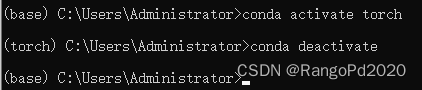
(3)删除虚拟空间
conda remove -n torch --all#torch为空间名
3. Pytorch版本选择
pytorch官网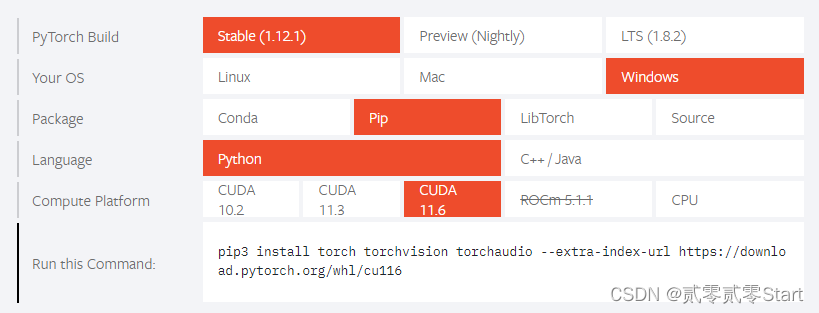
这里需要注意,可选择stable稳定版或preview版,根据自己Cuda版本选择对应的cuda,同时选择安装方式,这里选择使用Pip方式,如cuda是11.7,可选11.6版本
复制pip命令到Anaconda Prompt中执行即可。
特别注意:官网下载比较慢,坚持坚持还可以接受。
实在受不了请配置清华源
conda config --add channels https://mirrors.tuna.tsinghua.edu.cn/anaconda/cloud/pytorch/
conda config --add channels https://mirrors.tuna.tsinghua.edu.cn/anaconda/pkgs/free/
conda config --add channels https://mirrors.tuna.tsinghua.edu.cn/anaconda/pkgs/main/
conda config --set show_channel_urls yes
可以自己选择安装在base下或虚拟空间下
删除镜像源
conda config --remove-key channels
配置完国内镜像源后可复制pip3命令安装pytorch,
pip3 install torch torchvision torchaudio #这是去掉--extra-index-url https://download.pytorch.org/whl/cu116
我们发现清华源安装的是cpu版
要安装Gpu版本,需要到清华源手动下载安装
清华源地址
清华源文件包较多,需要查找对应的版本
比如本机需要下载


确实很麻烦,要对应好版本
版本对应请查看
或者采用conda方式安装
# CUDA 11.6
conda install pytorch==1.12.0 torchvision==0.13.0 torchaudio==0.12.0 cudatoolkit=11.6-c pytorch -c conda-forge
4.查看本机pytorch版本确认安装是否成功
使用Anaconda Prompt,输入以下命令
import torch
print(torch.__version__)#查看pytorch版本,如未安装Gpu版本,输出一般是torch版本+Cpu,如安装成功输出是torch版本+cuxxx,xxx表示cuda的版本号print(torch.cuda.is_available())#如输出是False说明未安装Gpu版本,cuda可用输出True

查看本机torchvision版本
import torchvision
torchvision.__version__
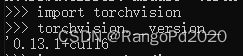
安装视频参考
版权归原作者 RangoPd2020 所有, 如有侵权,请联系我们删除。